IGTV: ما يحتاج المسوقون إلى معرفته: ممتحن وسائل التواصل الاجتماعي
إينستاجرام Igtv / / September 25, 2020
 هل تستخدم فيديو Instagram في التسويق الخاص بك؟
هل تستخدم فيديو Instagram في التسويق الخاص بك؟
هل تريد استخدام IGTV لتقديم فيديو أطول لجمهور Instagram؟
في هذه المقالة ، سوف اكتشف ما هو IGTV في Instagram ، واعثر على نصائح لاستخدام الميزة في التسويق الخاص بك.
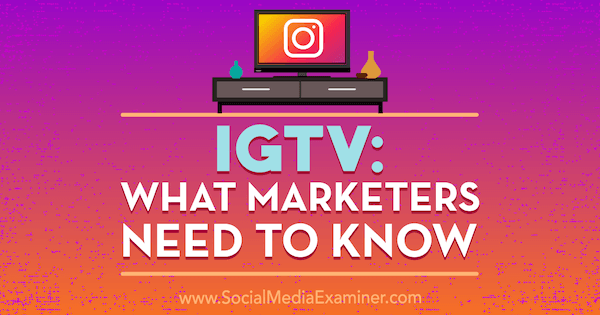
# 1: قم بإعداد قناة IGTV الخاصة بك
أحد الجوانب غير المعتادة لـ IGTV هو أنه يدعم بشكل كبير الوصول إلى سطح المكتب ووظائفه. لذلك يمكنك إما إعداد قناتك عبر الهاتف المحمول أو سطح المكتب.
أنشئ قناتك على الهاتف المحمول
لإعداد قناة IGTV الرسمية الخاصة بك عبر جهازك المحمول ، قم أولاً بتنزيل تطبيق IGTV المجاني (iOS و ذكري المظهر). التطبيق منفصل عن Instagram (على الرغم من أنه يمكنك الوصول إلى IGTV مباشرة من خلال تطبيق Instagram أيضًا).
بعد تثبيته ، افتح تطبيق IGTV و ربط الخاص بك حساب Instagram.
بعد ذلك ، تحتاج إلى إعداد قناتك. اضغط على صورة ملفك الشخصي.
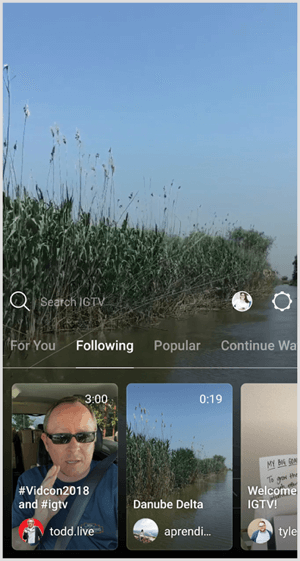
ثم حدد خيار إنشاء قناة من القائمة المنبثقة.
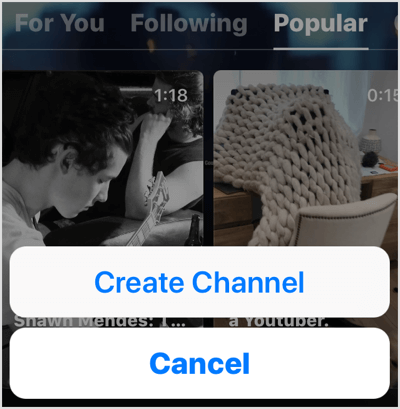
الآن اتبع التعليمات لإنشاء قناتك.
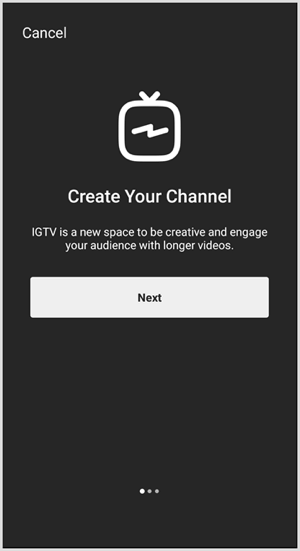
بمجرد الاتصال ، ستتم تعبئة معلومات حساب Instagram الخاص بك في قناتك وسيُطلب منك تحميل مقطع فيديو.
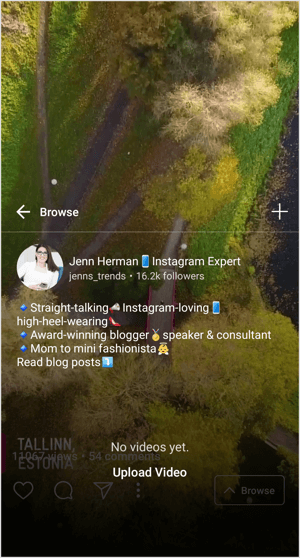
قم بإنشاء قناتك على جهاز كمبيوتر
لإعداد قناة IGTV عبر جهاز الكمبيوتر الخاص بك ، اتبع هذه الخطوات.
قم بتسجيل الدخول إلى حساب Instagram الخاص بك بالذهاب إلى Instagram.com وتسجيل الدخول باستخدام اسم المستخدم وكلمة المرور الخاصين بك.
أسفل سيرتك الذاتية ، ستلاحظ علامات تبويب للمشاركات و IGTV والمحفوظة. افتح علامة التبويب IGTV و انقر فوق البدء.
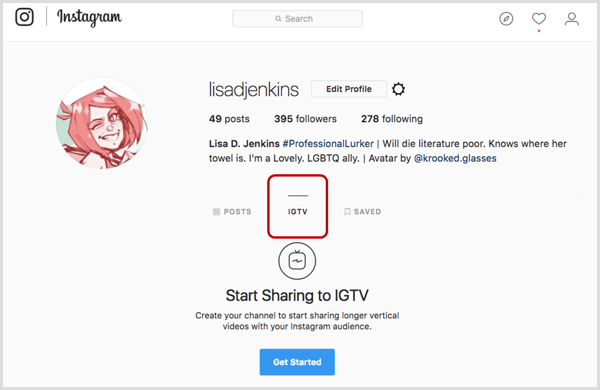
اتبع التعليمات و انقر فوق الزر "إنشاء قناة" لإنهاء إعداد حسابك.
# 2: تحميل مقاطع الفيديو إلى IGTV
IGTV عبارة عن نظام أساسي للفيديو فقط ، وللأسف ، لا يمكنك تسجيل الفيديو مباشرة داخل تطبيق IGTV. تستطيع فقط تحميل ملفات الفيديو الخارجية على قناتك.
أشرطة فيديو يجب أن يكون في الوضع الرأسي أو الرأسي. نسبة الحجم المثالي هي 9:16 ، ولكن يتم أيضًا دعم نسبة قريبة من المربع مثل 4: 5. في أي شيء بخلاف نسبة 9:16 ، لن يملأ الفيديو الشاشة. لا توجد قيود على عدد مقاطع الفيديو التي يمكنك تحميلها.
بمجرد تحميل مقطع فيديو ، يكون متاحًا للعرض بواسطة جميع متابعيك الحاليين على Instagram. يتابع متابعوك الحاليون قناتك تلقائيًا ويمكنهم فقط إلغاء متابعتها عن طريق إلغاء متابعة حساب Instagram الخاص بك. يوصي IGTV أيضًا بمقاطع فيديو متعددة لكل مستخدم على التطبيق ، مما يزيد من فرصك في توزيع المحتوى الخاص بك على متابعين جدد لديهم اهتمام بمحتوى مشابه لمحتواك.
تحميل الفيديو عبر جهاز محمول
لتحميل فيديو على IGTV ، اضغط على أيقونة + فوق معلوماتك الحيوية. قم بالتمرير عبر مقاطع الفيديو المتاحة في قائمة معرض الصور الخاص بك إلى اختر الفيديو المراد تحميله إلى قناتك.
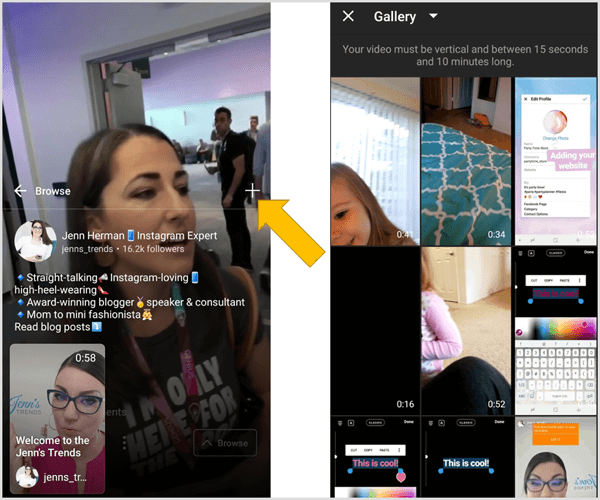
توجد بعض القيود عند تحميل مقاطع الفيديو عبر جهاز محمول:
- يجب ألا تقل مدة مقاطع الفيديو عن 15 ثانية (مما يعني أنه لا يمكنك تحميل مقاطع فيديو فردية من قصص Instagram الخاصة بك).
- لا يمكن أن تتجاوز مقاطع الفيديو 10 دقائق (راجع تعليمات سطح المكتب لمعرفة الاستثناءات من هذا الحد).
- انستغرام لايف مقاطع الفيديو المحفوظة على جهازك (حتى لو كانت أقل من 10 دقائق) لا تظهر في معرض مقاطع الفيديو المراد تحميلها. الحل البديل لذلك هو حفظ الفيديو المباشر في مجلد آخر على جهازك (على سبيل المثال ، حفظه في مجلد صور Google).
بعد اختيار الفيديو المراد تحميله على قناتك ، قم بتحرير العنوان والوصف وصورة الغلاف.
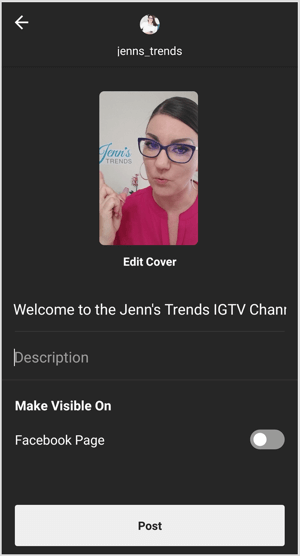
امنح مقطع الفيديو الخاص بك عنوانًا وصفيًا يثير اهتمام المشاهدينلذلك يريدون المشاهدة. اعلم أنه يتم اقتصاص العناوين من الصورة المصغرة بحوالي 20-25 حرفًا ، لذلك اجعل العنوان قصيرًا أو تتضمن المعلومات الأكثر وصفًا في البداية لقبك.
عند الاعتماد على جهاز محمول ، لا يمكن تعديل عناوين الفيديو والأوصاف بعد النشر. كن حذرا من الأخطاء المطبعية و تأكد من تضمين جميع المعلومات التي تريد مشاركتها قبل النشر. يمكن تحرير العناوين والأوصاف عبر موقع سطح المكتب إذا لزم الأمر.
معظم صور غلاف الصورة المصغرة الافتراضية ليست مثالية لمقطع الفيديو الخاص بك. لتعديل صورة الغلاف الخاصة بك ، حدد تحرير الغلاف. من الشاشة المنبثقة ، تحميل صورة منفصلة لصورة الغلاف أو اختر أي إطار من الفيديو.
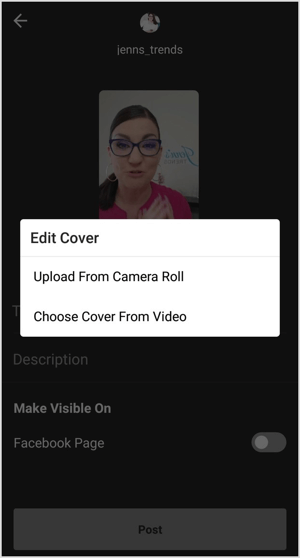
عندما تنتهي من تعديل المكونات المختلفة للفيديو الخاص بك ، انقر فوق نشر وسيتم تحميل الفيديو على قناة IGTV الخاصة بك.
احصل على تدريب التسويق على YouTube - عبر الإنترنت!

هل تريد تحسين تفاعلك ومبيعاتك مع YouTube؟ انضم بعد ذلك إلى أكبر وأفضل تجمع لخبراء التسويق على YouTube حيث يشاركون استراتيجياتهم التي أثبتت جدواها. ستتلقى تعليمات مباشرة خطوة بخطوة تركز عليها إستراتيجية YouTube وإنشاء مقاطع فيديو وإعلانات YouTube. كن بطل التسويق على YouTube لشركتك وعملائك أثناء تنفيذ الاستراتيجيات التي تحقق نتائج مثبتة. هذا حدث تدريبي مباشر عبر الإنترنت من أصدقائك في Social Media Examiner.
انقر هنا للحصول على التفاصيل - التخفيضات تنتهي في 22 سبتمبر!بعد إنشاء أول فيديو IGTV ، ستلاحظ رمز IGTV في صف النقاط البارزة في ملفك الشخصي على هاتفك المحمول. سيؤدي النقر فوق هذا الرمز إلى نقل أي مستخدم إلى قناة IGTV وقائمة مقاطع الفيديو الخاصة بك.
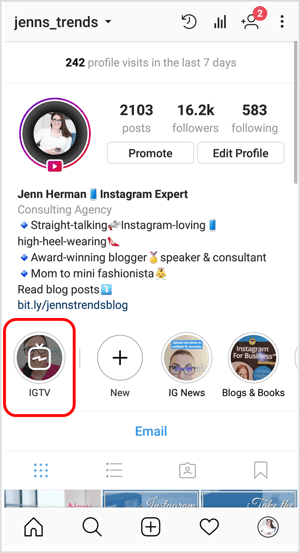
تحميل الفيديو عبر الكمبيوتر
لتحميل أول فيديو على IGTV عبر سطح المكتب ، قم بسحب أي ملف فيديو وإفلاته في حقل التحميل على موقع سطح المكتب.
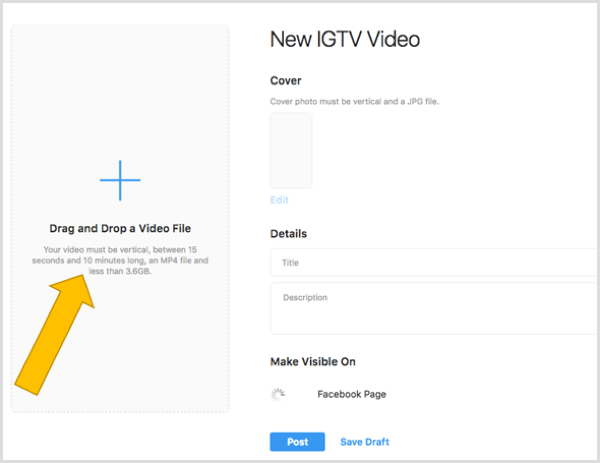
تقتصر معظم الحسابات على مقاطع الفيديو التي تتراوح مدتها من 15 ثانية إلى 10 دقائق (تمامًا كما هو الحال مع عمليات تحميل الهاتف المحمول). وفقًا لما حدده مركز المساعدة في Instagram ، تتمتع "الحسابات الكبيرة والحسابات التي تم التحقق منها" بالقدرة على تحميل مقاطع فيديو تصل مدتها إلى 60 دقيقة إذا تم تحميلها عبر سطح المكتب. لسوء الحظ ، لا يوجد تعريف لما يشكل "حسابًا أكبر".
أثناء تحميل الفيديو الخاص بك ، يمكنك ذلك أكمل العنوان والوصف المعلومات. بعد تحميل الفيديو ، يمكنك ذلك تحرير صورة الغلاف الخاصة بك، كما هو موضح في قسم الأجهزة المحمولة أعلاه.
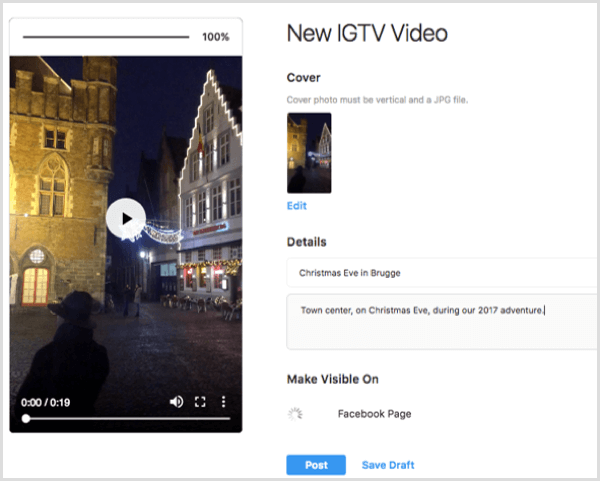
عندما يكون الفيديو الخاص بك جاهزًا للتحميل ، انقر فوق نشر لتحميله على قناة IGTV الخاصة بك. أو يمكنك ذلك احفظ الفيديو الخاص بك كمسودة بدلاً من تحميله على الفور على IGTV.
يتيح لك موقع سطح المكتب أيضًا تحرير الفيديو الخاص بك بعد التحميل. لتعديل العنوان أو الوصف الخاص بك ، شاهد الفيديو الخاص بك من قناة IGTV الخاصة بك, اضغط على الزر ثلاثي النقاطو و حدد تحرير الفيديو من القائمة المنبثقة.
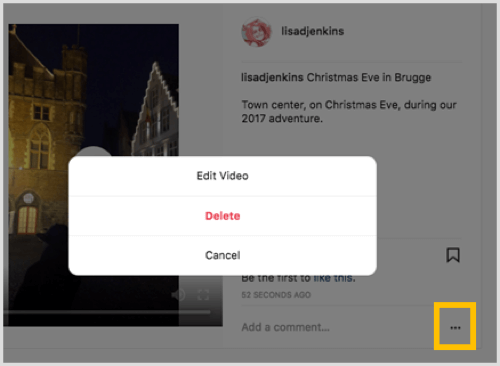
# 3: أفضل الممارسات لفيديو IGTV
يشجع Instagram المستخدمين على تحميل محتوى فريد وجديد على IGTV. من خلال اشتراط أن تكون مقاطع الفيديو أطول من 15 ثانية ، لا يمكنك ببساطة إعادة تعيين الغرض الخاص بك قصص مقاطع فيديو إلى IGTV. ومن خلال مطالبتك بالتحميل من مصدر خارجي ، يفترض Instagram أنك أنشأت محتوى فيديو منفصلًا لهذه القناة.
لإنشاء مقاطع فيديو فعالة لقناة IGTV ، إليك بعض الأساليب التي يمكنك تنفيذها في تحرير الفيديو وتحميله.
تجنب المقدمات الصاخبة أو الصوت المشتت
تبدأ جميع مقاطع الفيديو على IGTV في اللعب على الفور عند عرضها. من المرجح أن يكون الصوت قيد التشغيل ويكونون مستعدين للاستماع إلى مقاطع الفيديو الخاصة بك.
على عكس الأنظمة الأساسية الأخرى التي من المهم فيها مراعاة أنه سيتم تشغيل مقاطع الفيديو الخاصة بك بدون صوت ، فلديك المزيد من الحرية لإنشاء مقاطع فيديو تتطلب صوتًا لـ IGTV. نظرًا لأن مقاطع الفيديو يتم تشغيلها تلقائيًا ، فمن المحتمل أن تؤدي المقدمات الصاخبة أو الضوضاء المشتتة إلى قيام المشاهدين بالتمرير عبر الفيديو الخاص بك. تجعل المحادثات والمقابلات والتعليقات الصوتية استراتيجيات صوتية جيدة.
أضف روابط قابلة للنقر في أوصاف الفيديو
أي عنوان URL مدرج في وصف فيديو IGTV هو رابط قابل للنقر ، مما يعني أنه يمكنك توجيه حركة المرور إلى أي موقع ويب أو عنوان URL من اختيارك. ببساطة أضف عنوان URL الصحيح في أي جزء من وصف الفيديو وسيصبح ارتباطًا تشعبيًا عند التحميل.
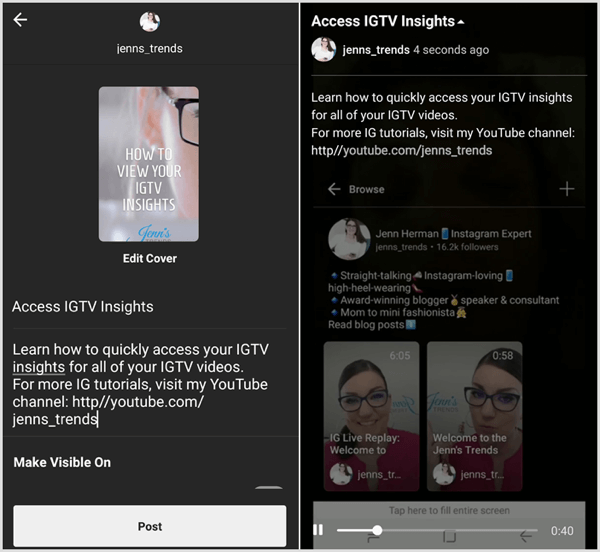
نظرًا لأن IGTV جديد على معظم المستخدمين وقد لا يدرك العديد من الأشخاص أنه يمكنهم النقر فوق ارتباط ، أو حتى وجود وصف يمكنهم قراءته ، فسيكون ذلك مفيدًا قم بتضمين عبارة تحث المستخدم على اتخاذ إجراء في مقطع الفيديو الخاص بك لإرشاد المشاهدين لفتح الوصف والنقر على الرابط.
قد يمثل الاحتفاظ بالفيديو تحديًا ، لذا فإن تضمين CTA للنقر على الرابط في وقت سابق في الفيديو الخاص بك سيضمن سماع المزيد من الأشخاص أو رؤية CTA لاتخاذ إجراء. لا تتركه بالضرورة حتى نهاية الفيديو.
استخدم Hashtags في أوصاف الفيديو
هاشتاغ لطالما كانت قاعدة ذهبية لمزيد من الظهور والمشاهدات على Instagram. IGTV ليست استثناء. يمكنك تضمين قائمة علامات التصنيف في وصف فيديو IGTV الخاص بك وقد يظهر الفيديو الخاص بك في نتائج البحث لعلامات التصنيف التي قمت بإدراجها. المشاهدون الذين ينقرون على الفيديو الخاص بك في نتائج البحث سوف يشاهدون الفيديو الخاص بك كفيديو IGTV بملء الشاشة.
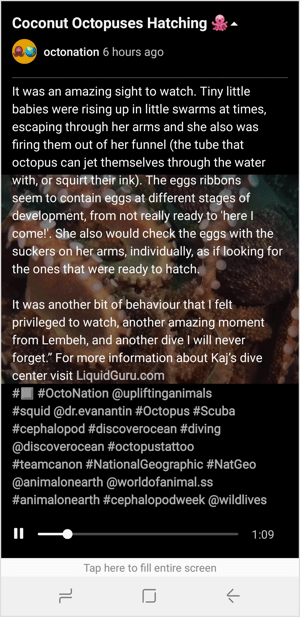
راجع رؤى فيديو IGTV
يتطلب منك جزء من أي استراتيجية جيدة تحليل نتائج المحتوى الخاص بك. لحسن الحظ ، قدم Instagram رؤى لجميع مقاطع فيديو IGTV مباشرة داخل تطبيق الهاتف المحمول.
لعرض أفكارك ، اضغط على الزر ثلاثي النقاط في أي فيديو على قناتك و حدد خيار Insights.
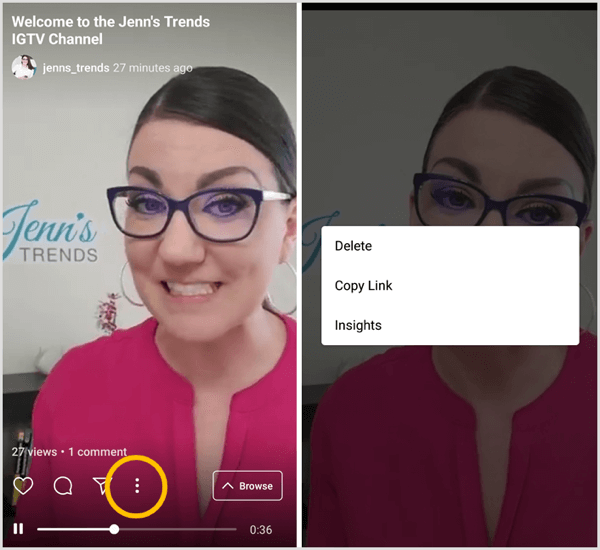
في رؤيتك أنت يمكن مشاهدة مقدار التفاعل الذي ولده الفيديو الخاص بك و انظر معدل الاحتفاظ الخاص بك للمشاهدات.
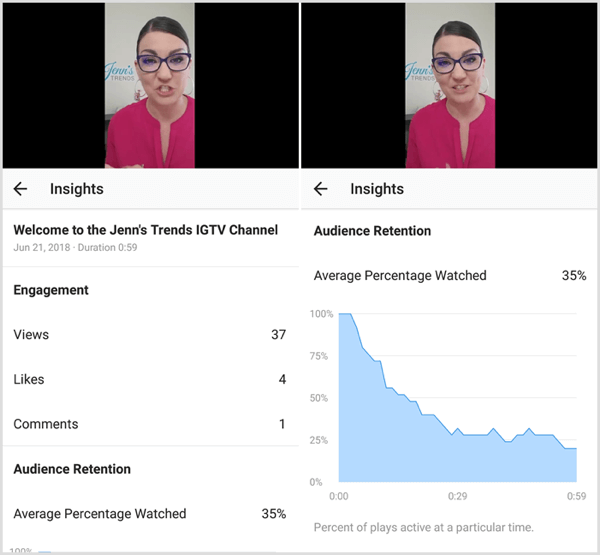
الرد على تعليقات المستخدم على مقاطع الفيديو الخاصة بك
يمكن للمشاهدين التعليق على مقاطع فيديو IGTV وإبداء الإعجاب بها ، تمامًا كما يفعلون مع أي منشور آخر على Instagram. سترى هذه الإشعارات مختلطة مع جميع إشعارات Instagram العادية الأخرى.
إلى الرد على تعليق المستخدم، يمكنك اضغط على التعليق في قائمة الإشعارات الخاصة بك أو اعرض قائمة التعليقات على الفيديو من خلال النقر على أيقونة التعليق مباشرة على فيديو IGTV على قناتك.
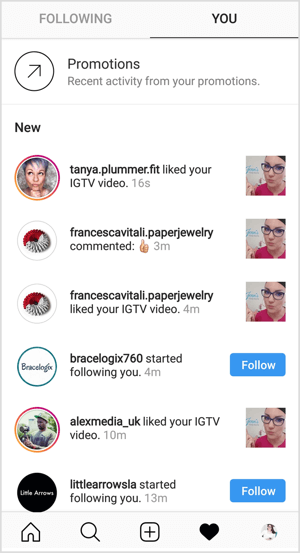
ما رأيك؟ هل جربت IGTV حتى الآن؟ هل تجد طرقًا إبداعية لإنشاء مقاطع فيديو لجمهورك؟ هل رأيت أمثلة جيدة لحسابات أخرى تنشئ مقاطع فيديو عالية الجودة؟ يرجى مشاركة أفكارك أو نصائحك في التعليقات أدناه.
